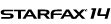|
グループFAX機能を使用している環境で、STARFAXを起動すると、
「Windowsセキュリティの重要な警告」画面が表示されます。
画面自体が出なかった、または誤って「ブロックする」ボタンをクリックすると、
「Windowsファイアウォール」に通信を妨げられ、接続ができなくなります。
|
■操作方法
- Windows「スタート」ボタンをクリックし、「コントロールパネル」をクリックします。
- 「Windowsファイアウォール」をダブルクリックします。
※表示方法は「カテゴリ」以外を選択してください。
- 「Windowsファイアウォール」画面の「詳細設定」をクリックします。
- まず、「受信の規則」を設定します。
「セキュリティが強化された Windowsファイアウォール」画面の左枠内の「受信の規則」をクリックし、
右枠内の「新しい規則」をクリックします。
- 「新規の受信規則ウィザード」が表示されます。
「プログラム」にチェックを入れ、「次へ」ボタンをクリックします。
- 「このプログラムのパス」にチェックをいれ、「参照」ボタンをクリックします。
- プログラムフォルダの中から以下プログラムを選択し、「開く」ボタンをクリックします。
- 「次へ」ボタンをクリックします。
- 「接続を許可する」にチェックをいれ、「次へ」ボタンをクリックします。
- 下図の3つにチェックをいれ、「次へ」ボタンをクリックします。
- 「名前」に「STARFAX 14」と入力し、「完了」ボタンをクリックします。
- つづけて、「送信の規則」を設定します。
セキュリティが強化されたWindows ファイアウォール」画面の左枠内の「送信の規則」をクリックし、
「新しい規則」を クリックします。
- 受信規則と同様の設定をするため、手順「5.」~「11.」を再度実行します。
|